Onderhoud projecten
Introductie
Projectorganisaties worden vooral gekenmerkt door een flexibele manier van werken. Het ene project is het andere niet en de wensen/eisen van de opdrachtgever dwingen een projectorganisatie op een bepaalde manier gegevens aan te dragen. In Exact kunt u uw administratie zo inrichten dat elk project uniek is. Op de projectstamkaart kunt u alle relevante gegevens van het project vastleggen. Zo kan onder meer aangegeven worden wie de projectmanager is en welke medewerkers er bij het project betrokken (kunnen) zijn. Standaard kan er binnen E-Project gewerkt worden met hoofd- en deelprojecten. Hierdoor is het mogelijk om naast de deelprojecten ook een goed overzicht te behouden over het gehele project. Dit alles wordt beschreven in het document projecten aanmaken en onderhouden.
Om projecten te onderhouden of om nieuwe projecten aan te maken kiest u voor [Projecten, Projecten, Onderhouden]. In het overzicht, onder de selectiecriteria, ziet u de projecten die aan de ingegeven criteria voldoen. Vanuit dit overzicht kunt u nieuwe projecten aanmaken, onderhouden, vernummeren of verwijderen.
Uitleg van de velden
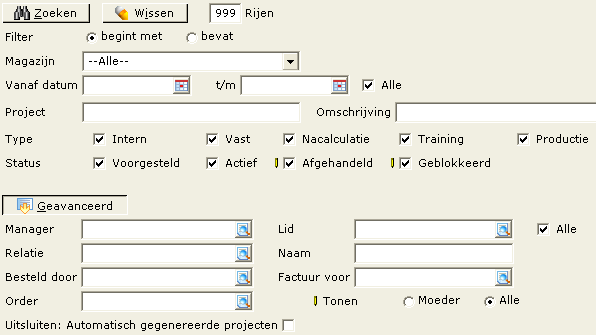
Met bovenstaande opties kunt u een selectie ingeven, zodat alleen projecten worden getoond die binnen de selectie vallen. Dit vergemakkelijkt het zoeken naar bepaalde projecten.
Magazijn
Met dit veld kunt u zoeken naar projecten die gekoppeld zijn aan een specifiek magazijn.
Project
Hier kunt u de eerste letters/cijfers van een projectcode ingeven. Als u vervolgens op 'Zoeken' klikt, zullen alleen de projecten worden getoond, waarvan de projectcodes met deze letters/cijfers beginnen.
Datum
Hier kunnen een 'vanaf' en 't/m' datum worden ingevoerd. De projecten waarvan begin- en einddatum binnen dit traject vallen worden getoond.
Omschrijving
Wanneer u hier het eerste gedeelte van de projectomschrijving invoert en op 'Zoeken' klikt, dan krijgt u alleen de projecten te zien, waarvan de omschrijving hetzelfde begint.
Type
U heeft de keuze voor type 'Intern', 'Vast', 'Nacalculatie', 'Training' en 'Productie'.
Status
Elk project heeft één van de volgende statussen: 'Voorgesteld', 'Actief', 'Afgehandeld' en 'Geblokkeerd'. De projecten die voldoen aan de status(sen) die u heeft aangevinkt worden getoond.

Onderstaande selectiecriteria zijn alleen beschikbaar indien u gekozen heeft voor 'Geavanceerd':
Manager
Hier kunt u de manager van een project selecteren. Wanneer u klikt op 'Zoeken', worden vervolgens de projecten getoond waaraan deze manager is gekoppeld.
Relatie
Hier kunt u een relatie selecteren, alleen de projecten waaraan deze relatie gekoppeld is worden getoond.
Besteld door
Hier kunt u een selectie maken op de orderdebiteur.
Order
Hier kunt u een ordernummer selecteren. Wanneer u op 'Zoeken' klikt wordt het project getoond, dat bij de order hoort.
Lid
Als u hier een medewerker ingeeft, worden alleen die projecten getoond, waaraan deze medewerker gekoppeld is. Als u alle projecten in het overzicht wilt zien, dient u de optie 'Alle' aan te vinken. U kunt medewerkers koppelen als lid van een project door deze op te nemen in de planning van dit project (tabblad Planning).
Naam
Hier kunt u de eerste letters/cijfers van een relatienaam ingeven, die aan het project gekoppeld is. Als u vervolgens op 'Zoeken' klikt, zullen alleen de projecten worden getoond waarvan de relatienamen met deze letters/ cijfers beginnen. Het filter is niet hoofdletterafhankelijk.
Factuur voor
Hier kunt u een selectie maken op de factuurdebiteur.
Tonen
Via deze optie kunt u aangeven of u alle projecten wilt zien of alleen 'Moeder' projecten.
Uitsluiten: Automatisch gegenereerde projecten
Met deze optie kunt u Automatisch gegenereerde projecten uitsluiten. Alleen door u aangemaakte projecten worden getoond.
Overzicht
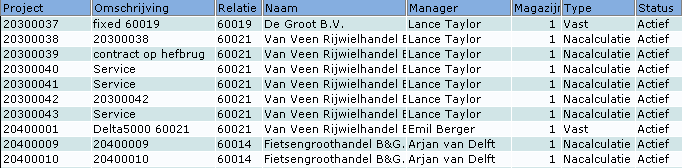
In het overzicht staan alle projecten die aan de opgegeven selectiecriteria voldoen. U heeft de mogelijkheid dit overzicht naar eigen inzicht aan te passen.
Als u een project selecteert krijgt u onderaan in het scherm verschillende opties beschikbaar.


Grafiek
Met deze knop kunt u de projecttotalen in een grafische weergave opvragen.
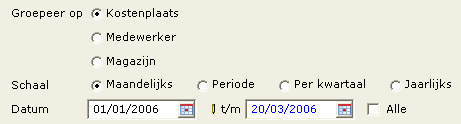
Groepeer op
U kunt hier aangeven hoe u de gegevens wilt groeperen. U kunt groeperen op:
- Kostenplaats
- Medewerker
- Magazijn
Schaal
Hier kunt u de schaal aangeven. U kunt aangegeven of u de gegevens per maand, periode, kwartaal of jaar wilt bekijken.
Datum
Wanneer u de gegevens binnen een specifiek datumtraject wilt opvragen kunt u dat hier aangeven.
Vernummeren
U kunt bestaande projectcodes vernummeren naar een nieuwe code. Deze optie kan handig zijn indien uw relatie andere projectcodes gebruikt en u wilt dezelfde codes als uw relatie gaan hanteren. Met deze functie kunt u dus makkelijk een andere projectcode toekennen aan een bestaand project.
Afhandelen
Door middel van deze knop kunt u het geselecteerde project afhandelen. Het project krijgt dan de status 'Afgehandeld'. Aan projecten met de status 'Afgehandeld' kunnen geen activiteiten gekoppeld worden. Realisaties en financiële boekingen kunnen niet meer ingevoerd worden op afgehandelde projecten. De projecten komen echter nog wel naar voren in overzichten als de status optie 'Afgehandeld' aangevinkt is. Bij het klikken op deze knop kunt u een datum opgegeven. Dit is de datum die het project als afhandeldatum meekrijgt. Wanneer er Onderhanden Werk aanwezig is op het project verschijnt tevens de melding: "Afhandelen : Boekingen onderhanden werk vrijgeven":

Ja
Het onderhandenwerk wat op dit project open staat zal vrijvallen op de einddatum welke in voorafgaand venster is ingegeven. Tevens wordt de status van het project aangepast naar 'Afgehandeld'.
Nee
Er zal geen onderhandenwerk vrijvallen. Dit dient u later nog uit te voeren via [Projecten, Projecten, Onderhanden werk]. De status van het project wordt wel aangepast naar 'Afgehandeld'.
Annuleren
Het afhandel proces wordt geannuleerd. Er zal geen onderhanden werk vrijvallen, en de status van het project wordt ook niet aangepast.
Automatisch Afhandelen
Door het gebruik deze button krijgt u een nieuw scherm: 'Afhandelen Projecten'. In dit scherm ziet u alleen de projecten die automatisch kunnen worden afgehandeld. Door middel van het vinkje onder de kolom 'Selecteren' kunt u bepalen welke projecten in de selectie moeten worden opgenomen.
Herberekenen
Middels deze knop opent u het scherm 'Herberekenen Projecten' waarmee u de factuurvoorstellen voor meerdere projecten in één keer kunt herberekenen.
Verwijderen
Met deze optie kunt u projecten verwijderen. Kies hiervoor een bestaand project uit de lijst door er éénmaal op te klikken. Kies hierna voor verwijderen. Het project wordt nu uit alle instanties waarin het opgeslagen wordt verwijderd. De financiële gevolgen van een project blijven wel van kracht. LET OP! Het maakt voor het verwijderen van het project niet uit of er wel dan niet op geboekt is.
Openen
Indien u een enkel project geselecteerd heeft, kunt u met deze knop het geselecteerde project openen. U komt dan terecht in projecten onderhouden.
Nieuw
Als u een nieuw project wilt aanmaken dan kiest u voor deze optie. U hoeft hiervoor geen project te selecteren. U komt dan terecht in projecten onderhouden.
Sluiten
Hiermee sluit u het venster en keert u terug naar het menu.
Gerelateerde onderwerpen
| Main Category: |
Support Product Know How |
Document Type: |
Online help main |
| Category: |
On-line help files |
Security level: |
All - 0 |
| Sub category: |
Details |
Document ID: |
04.068.981 |
| Assortment: |
Exact Globe+
|
Date: |
26-09-2022 |
| Release: |
|
Attachment: |
|
| Disclaimer |